Как извлечь текст из PDF
Извлечение текста из PDF документов может представлять собой серьезную задачу, особенно при работе со сложными макетами файлов. Понимание того, как извлечь текст из PDF файлов, имеет большое значение для исследователей, для учебы и профессионалов, которым необходимо проанализировать или использовать информацию в каком-то другом виде.
В этой статье мы познакомим вас с различными методами извлечения текста из PDF документов. Независимо от того, нужно ли вам обработать один документ или несколько, этот гайд обеспечит вас необходимыми знаниями и навыками для эффективного извлечения текста из любого PDF файла.
PDF Candy Desktop
PDF Candy Desktop — это многофункциональная программа, разработанная для эффективного управления и редактирования PDF документов. Благодаря своему широкому набору инструментов она подходит как для обычных пользователей, так и для профессионалов, регулярно работающих с PDF.
Как извлечь текст из PDF с помощью PDF Candy Desktop:
- Перейдите на сайт, чтобы скачать PDF Candy Desktop для Windows.
- Следуйте инструкциям по установке, затем запустите программу.
- Найдите инструмент для извлечения текста из PDF и нажмите на него, чтобы выбрать файл, из которого хотите достать текст.
- Нажмите кнопку "Извлечь текст", чтобы начать процесс.
- После завершения конвертации вы сможете найти извлечённый текст в указанной папке.
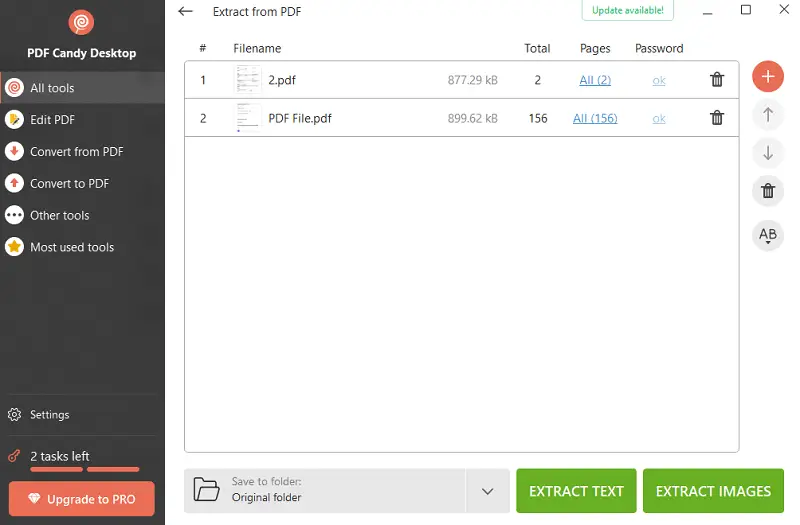
Если файл является отсканированным документом или содержит изображения, вам потребуется использовать функцию Оптического Распознавания Символов (OCR) для распознавания текста в PDF.
- На главном странице программы для работы с PDF найдите и выберите инструмент "OCR" из списка инструментов. Нажмите на него, чтобы загрузить PDF.
- Выберите язык текста для более точного распознавания. Укажите формат выходного файла.
- Нажмите кнопку "Начать", чтобы извлечь текст из PDF. Это преобразует изображение в текст.
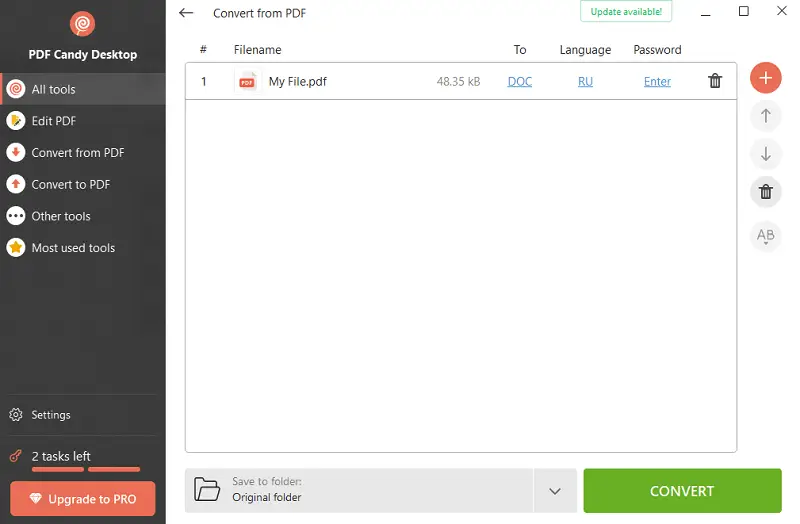
Конвертация PDF в текст в PDF Candy Desktop разработана с целью сохранить точность текста и форматирование насколько это возможно, минимизируя необходимость в дальнейшем редактировании текста из PDF.
Кроме того, его функция пакетной обработки позволяет экспортировать текст из нескольких PDF файлов одновременно, что экономит время и усилия.
Adobe Acrobat
Adobe Acrobat — это мощная программа для редактирования PDF, разработанная компанией Adobe, которое позволяет легко управлять, создавать PDF и редактировать документы этого формата. Благодаря своему широкому набору инструментов и универсальности, Acrobat широко используется профессионалами, студентами и предприятиями для выполнения различных задач.
С помощью Acrobat вы можете извлекать содержимое PDF двумя способами.
Метод 1. Извлечение текста из PDF с помощью функции "Копировать и вставить"
- Откройте PDF документ в редакторе PDF. При необходимости используйте функцию OCR для распознавания текста.
- Выберите "Инструмент выделения" (иконка курсора) на панели инструментов.
- Выделите нужный текст. Щелкните правой кнопкой мыши на выделенном тексте и выберите "Копировать" или используйте сочетание клавиш Ctrl + C (Windows) или Cmd + C (Mac).
- Вставьте скопированный текст в текстовый редактор (например, Word или Блокнот), используя Ctrl + V (Windows) или Cmd + V (Mac).
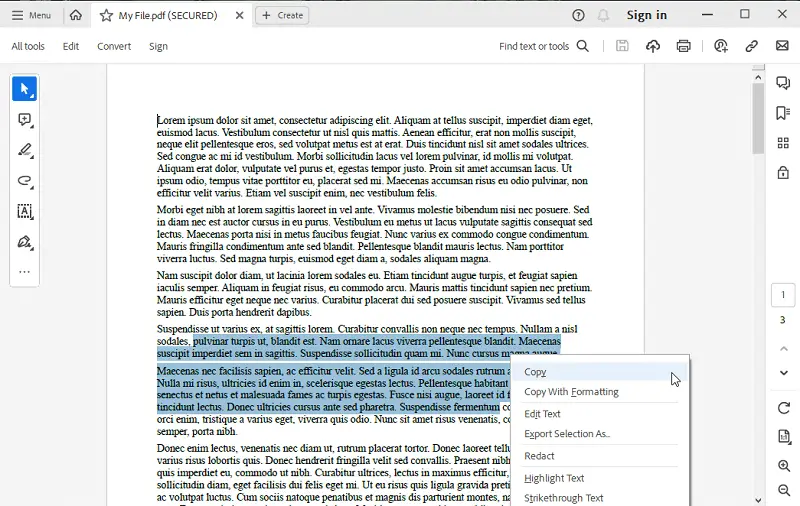
Метод 2. Конвертация PDF в текст
- Откройте PDF документ в Adobe Acrobat.
- Перейдите в меню "Конвертировать" > "Экспортировать в" > "Другой формат" > "TXT".
- Нажмите "Конвертировать в TXT".
- Выберите папку назначения и имя файла для экспортированного текста, затем нажмите "Сохранить".
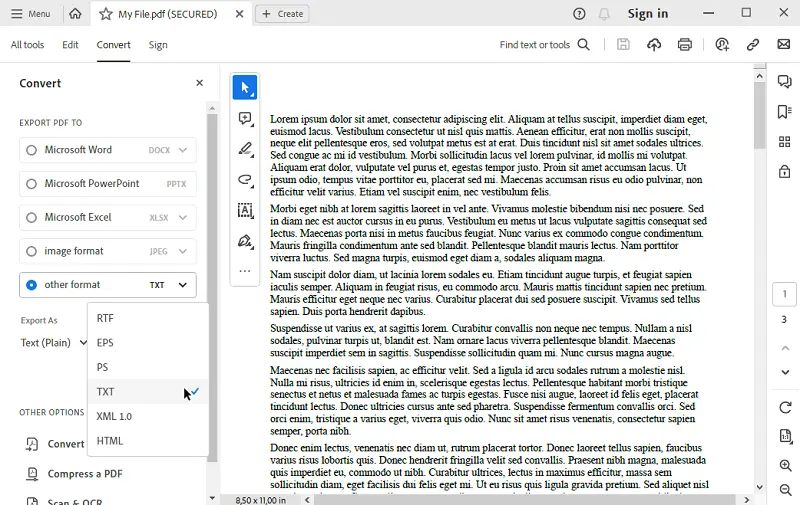
Adobe Acrobat является отличным решением, предлагающим обширные функции, включая извлечение текста из PDF. Хотя он обеспечивает отличную функциональность, стоит учитывать его высокую стоимость, требования к производительности и сложность освоения, что может быть важным для более непритязательных пользователей или тех, кто следит за бюджетом.
FAQ по извлечению текста из PDF
- В чем разница между извлечением текста и OCR?
- Извлечение текста подразумевает извлечение символов, которые уже встроены в файл. OCR (оптическое распознавание символов) используется для распознавания и извлечения текста из отсканированных изображений или картинок в PDF.
- Почему в PDF файле не удается выделить некоторый текст?
- Некоторые документы создаются на основе отсканированных изображений или сглаживаются, то есть буквы рассматриваются как часть фона, а не как выделенные или доступные для поиска в PDF. Это можно исправить с помощью оптического распознавания символов.
Как извлечь текст из PDF: заключение
Независимо от того, являетесь ли вы студентом, профессионалом или просто тем, кто часто работает с документами, способность извлекать текст из PDF может значительно упростить ваш рабочий процесс и повысить его эффективность.
Ознакомившись с доступными методами, вы сможете легко преобразовать содержимое PDF в редактируемый текст. Выберите подходящий способ, который соответствует типу вашего документа и вашим требованиям, чтобы получить точный результат.


